win10屏幕黑屏就剩鼠标怎么办_win10屏幕黑屏就剩鼠标的解决方法
大家是不是经常遇到电脑黑屏但是有鼠标光标的情况,系统更新或者驱动等问题可能会导致电脑黑屏,但是win10屏幕黑屏就剩鼠标可能是系统本身BUG所致,为了帮助大家更好地使用Win10系统,今天给大家分享一下具体解决方法。
具体方法如下:
1、首先进入win10系统,然后按键盘上的Ctrl+Alt+esc组合键打开任务管理器。
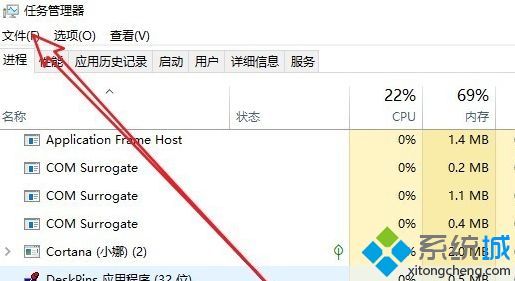
2、鼠标点击任务管理器左上角的文件选项,在弹出的下拉框中点击运行新任务,进入下一步。
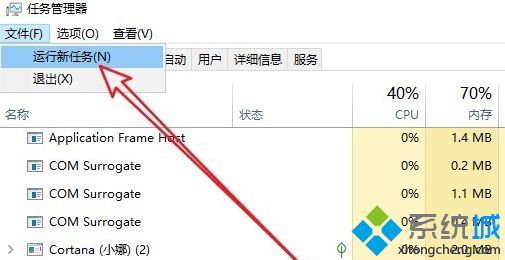
3、在打开的新建任务选项中输入Explorer.exe,然后勾选下方的“以系统管理权限创建此任务”前,最后点击确定即可。
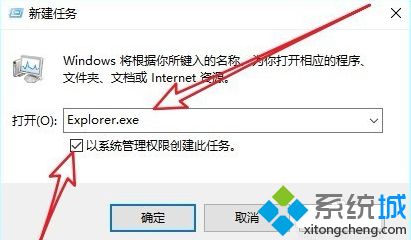
win10屏幕黑屏就剩鼠标的解决方法分享到这里了,简单三个步骤,希望教程内容能够帮助到大家!
我告诉你msdn版权声明:以上内容作者已申请原创保护,未经允许不得转载,侵权必究!授权事宜、对本内容有异议或投诉,敬请联系网站管理员,我们将尽快回复您,谢谢合作!










